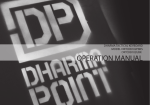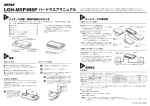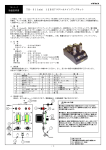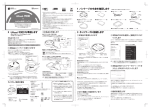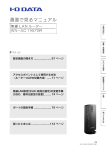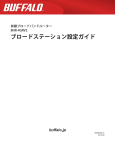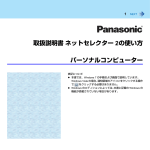Download 設置・初期設定ガイド
Transcript
LPV4-U2-300S 本製品の設置・配線 設置・初期設定ガイド ※ プリンターがパソコンのUSB端子に接続されているものとして、 インストール してください。 本紙は本製品の設置や配線、WindowsパソコンやMacでの初期設定を行うための説明書です。 本製品を使用する前に、 ネットワーク上のパソコン間で正常に通信できることを確認してください。各ネットワーク機器(LANアダプター、ルーター、無線親機な ど)の使いかたについては、各機器の取扱説明書を参照してください。 3 LPV4-U2-300S ユーティリティーと取扱説明書のダウンロード ダウンロード対象を選択します。 本製品の設定に使用するユーティリティーや「ユーザーズマニュア ル」 (詳細説明)は、当社のホームページからダウンロードできます。 LPV4-U2-300S 設置・配線を行う前に、 プリンターの取扱説明書を参照して、 お使いのパソコンに プリンタードライバーをインストール※しておいてください。 4 お使いの機器のOSを選択します。 : http://d.buffalo.jp/lpv4-u2-300s/ 電源が入っていることを ご確認ください。 LPV4-U2-300S ユーティリティー 以下のソフトウェアが収録されています。 クイックセットアップ (LPV4プリント) (Windows専用) 本製品の初期設定をかんたんに行えるWindows専用のソフト ウェアです。 デバイスサーバ設定ツール (Windows用/Mac用) 本製品に接続したプリンター複合機のスキャナーなどの双方向 通信機能を使用するために必要なソフトウェアです。 1 2 ユーザーズマニュアル (PDF形式) LPV4-U2-300S ユーティリティーのダウンロードは、 「ソフトウェ ア使用許諾契約」 に同意いただく必要があります。 本製品の設定画面やLPV4-U2-300S ユーティリティーの使用方 法をご案内しています。 本製品を有効に活用したい場合にご参照ください。 ① 無線接続の場合は、LANケーブルは不要です。 プリンターの電源をONにし、本製品とプリンターを接続します。 有線接続の場合のみ、 ルーターまたはハブと本製品をLANケー ブルで接続します。 無線接続の場合は、本製品にLANケーブルが接続されていな いことを確認してください。 3 各部の名称とはたらき 背面 2 3A ② 4 本製品側面のランプで状態を確認します。 有線接続の場合 側面図 LANランプとPOWERランプが点灯(緑) ※ LANランプが消灯している場合は、 LANケーブルが正しく接続されて いるかを確認し、本製品の電源を 入れなおしてください。 ACアダプターを本製品とコンセントに接続します。 ※ 本製品の電源を入れる際に、有線LANがリンクしていれば本製品は 有線LANで、有線LANがリンクしていなければ本製品は無線LANで 動作します。 無線接続の場合 有線接続の場合は、 へ続く 4 側面図 3A 無線接続の場合は、 へ続く 側面 1 無線接続の場合は、本製品のWPS/INITボタンを約5秒間押し 続けます。 WIRELESSランプとPOWERランプが点灯(緑) ※ 約1分後、 WIRELESSランプが緑色 に点滅している場合は、無線接続 に失敗しています。 もう一度、手順 3A 、3B を行っ てください。 続いて本製品の初期設定を行います。 ③④⑤ ① DC-IN端子 付属のACアダプターを接続します。 ② LAN端子 有線接続で使用する際にLANケーブルを接続します。 ③ LINKランプ (緑) 点灯:有線LANリンク中 ④ STATUSランプ (橙) 点滅:有線LANで通信中 ⑤ WPS/INITボタン 約5秒間押すとWPSの待ち受け状態になります。本製品を出荷時 の状態に戻す際にも使用します。 本紙裏面の「Windowsパソコンで設定する」 または「Macで設 定する」へ進んでください。 ⑥ ⑦⑧⑨ ⑩ ⑥ WIRELESSランプ (緑) 点灯:無線LANで接続中 ゆっくりと点滅 *1:無線LAN接続先を検索中 点滅 *2:WPS失敗 消灯:有線LANで接続中 *1 *2 2秒点灯後、1秒消灯 0.1秒間隔で点滅 ⑦ LANランプ (緑) 点灯:有線LANリンク中 消灯:有線LANがリンクしていない状態 ⑧ STATUSランプ (緑) 点滅:有線LANまたは無線LANで通信中 ⑨ POWERランプ (緑) 点灯:電源ON時 点滅:設定初期化中、 ファームウェア書き込み中 ⑩ USB2.0/1.1端子 プリンターを接続します。 WPS/INITボタン 3B 無線接続の場合は、無線親機のAOSS/WPSボタンを押して、 WPS接続を開始します。 ※ ボタンを押す間隔は、お使いの無線親機によって異なります。 当社製無線親機の場合は、AOSSボタンをワイヤレスランプが2回 周期で点滅するまで押し続けてください。 当社製無線親機の場合 (下図は一例です) 他社製親機の場合 (下図は一例です) WPSボタン AOSSボタン ワイヤレスランプ へ続く 4 Windowsパソコンで設定する ここでは、すでにパソコンにプリンタード ライバーがインストールされている前提 で説明します。 プリンタードライバーのインストール方 法は、 プリンターの取扱説明書を参照し てください。 2台目以降のパソコンも以下と同様の手順で設定してください。 をクリックします。 7 [開始] をクリックします。 13 [次へ] 1 当社ホームページからダウンロードした 「LPV4-U2-300Sユーティリティー」 を実 行します。 Macで設定する 2台目以降のMacも以下と同様の手順で設定して ください。 ここでは、Mac OS 10.10の環境にすでに プリンタードライバーがインストールさ れている前提で説明します。 プリンタードライバーのインストール方 法は、 プリンターの取扱説明書を参照し てください。 [OK] をク 5 お使いのプリンターを選択し、 リックします。 「プリンターポート LPV4-U2-xxxxxx:lp は すでに存在します」 (xxxxxxは、 本製品の MACアドレスの下6桁) と表示された場 合は、 当社ホームページに掲載のユー ザーズマニュアルを参照してください。 [クイック 2 以下の画面が表示されたら、 セットアップ] をクリックします。 9 [次へ] をクリックします。 本製品の設定を出荷時の状態に戻すには、 以下の手順で初期化をしてください。 1 ACアダプターを本製品から取り外します。 2 本製品のWPS/INITボタンを押したまま、 ACアダプターを取り付けます。 [システム環境設 1 アップルメニューから をクリックします。 [次へ] をクリックします。 14 [次へ] 8 「はい」を選択し、 本製品の初期化 3 POWERランプが緑色に点滅したら、 定...] を選択します。 WPS/INITボタンを離します。 2 [プリンタとスキャナ] (または [プリントと 以上で初期化は完了です。 スキャン]) をクリックします。 6 [追加] をクリックします。 をクリックし、 「プリンタまたはスキャ 3 [+] ナを追加...」 を選択します。 ※「ユーザーアカウント制御」画面が表示さ れたら、 [はい] または[続行]をクリックし てください。 ※「デバイスサーバ設定ツール」の使用方法 は、当社ホームページに掲載の「ユーザー ズマニュアル」 を参照してください。 3 [次へ]をクリックします。 をクリックします。 15 [登録] お使いの環境によっては、 [+] をクリッ クすると、手順4の画面が表示されるこ とがあります。 その場合は、手順4以降を 行ってください。 10 「LPR(Line Printer Remote) で印刷する (推奨) 」 を選択し、 [次へ] をクリックします。 Rawモードは、 プリンターによっては対 応していない場合がありますので、 ここ ではLPRを選択してください。 7 追加したプリンターが表示されることを 確認します。 16 本製品を接続しているプリンターを選択 し、 [次へ] をクリックします。 ■本書の内容に関しては万全を期して作成していますが、万一ご不 審な点や誤り、記載漏れなどがありましたら、お買い求めになった 販売店または当社サポートセンターまでご連絡ください。 17 [完了] をクリックします。 (xxxxxxは、 本製品のMACアドレスの下6 桁) を選択し、 「ドライバ」 欄で 「ソフトウェア を選択...」 ( 「プリンタソフトウェアを選 択. . . 」 や 「使用するドライバを選択...」 と表 示される場合もあります) を選択します。 一覧に表示されない場合は、 本製品が正 しく設置されていることを確認し、 手順1 からやり直してください。 複数表示された場合は、 本体のMACアド レスラベルでご確認ください。 12 表示されたプリントサーバーを選択し、 [OK] をクリックします。 一覧に表示されない場合は、 本製品が正 しく設置されていることを確認してから、 [検索] をクリックしてください。 複数表示された場合は、 本体のMACアド レスラベルや機種名でご確認ください。 ■本製品は一般的なオフィスや家庭のOA機器としてお使いくださ い。万一、一般OA機器以外として使用されたことにより損害が発生 した場合、当社はいかなる責任も負いかねますので、 あらかじめご 了承ください。 ・医療機器や人命に直接的または間接的に関わるシステムなど、高 い安全性が要求される用途には使用しないでください。 ・一般OA機器よりも高い信頼性が要求される機器や電算機システ ムなどの用途に使用するときはご使用になるシステムの安全設 計や故障に対する適切な処置を万全におこなってください。 「lpv4-u2-xxxxxx-prn1」 4 表示された をクリックします。 11 [プリントサーバー検索] 5 [次へ]をクリックします。 6 [次へ]をクリックします。 ■BUFFALOTMは、株式会社メルコホールディングスの商標です。本 書に記載されている他社製品名は、一般に各社の商標または登録 商標です。 本書では、TM、 、 などのマークは記載していません。 ■本書に記載された仕様、 デザイン、 その他の内容については、改良 のため予告なしに変更される場合があり、現に購入された製品と は一部異なることがあります。 4 使用許諾契約の内容を確認し、同意でき る場合は 「同意する」 を選択して、 [次へ] をクリックします。 ■本書の著作権は当社に帰属します。本書の一部または全部を当社 に無断で転載、複製、改変などを行うことは禁じられております。 以上で本製品の初期設定は完了です。 以上で本製品の初期設定は完了です。 ■本製品は、 日本国内でのみ使用されることを前提に設計、製造され ています。 日本国外では使用しないでください。 また、当社は、本製 品に関して日本国外での保守または技術サポートを行っておりま せん。 ■本製品(付属品等を含む) を輸出または提供する場合は、外国為替 及び外国貿易法および米国輸出管理関連法規等の規制をご確認 の上、必要な手続きをおとりください。 ■本製品の使用に際しては、本書に記載した使用方法に沿ってご使 用ください。特に、注意事項として記載された取扱方法に違反する 使用はお止めください。 ■当社は、製品の故障に関して一定の条件下で修理を保証します が、記憶されたデータが消失・破損した場合については、保証して おりません。本製品がハードディスク等の記憶装置の場合または 記憶装置に接続して使用するものである場合は、本書に記載され た注意事項を遵守してください。 また、必要なデータはバックアッ プを作成してください。お客様が、本書の注意事項に違反し、 また はバックアップの作成を怠ったために、 データを消失・破棄に伴う 損害が発生した場合であっても、当社はその責任を負いかねます のであらかじめご了承ください。 ■本製品に起因する債務不履行または不法行為に基づく損害賠償 責任は、当社に故意または重大な過失があった場合を除き、本製 品の購入代金と同額を上限と致します。 ■本製品に隠れた瑕疵があった場合、無償にて当該瑕疵を修補し、 または瑕疵のない同一製品または同等品に交換致しますが、当該 瑕疵に基づく損害賠償の責に任じません。 設置・初期設定ガイド 2015年1月 第2版発行 発行 株式会社バッファロー